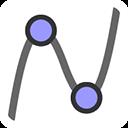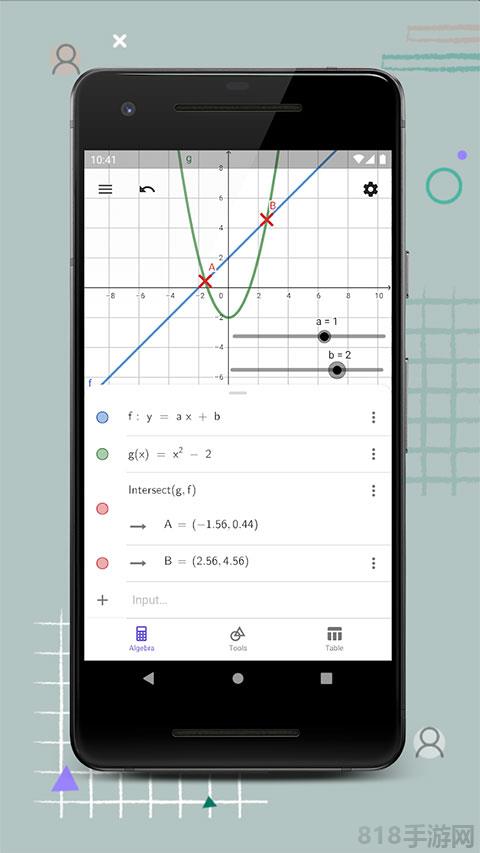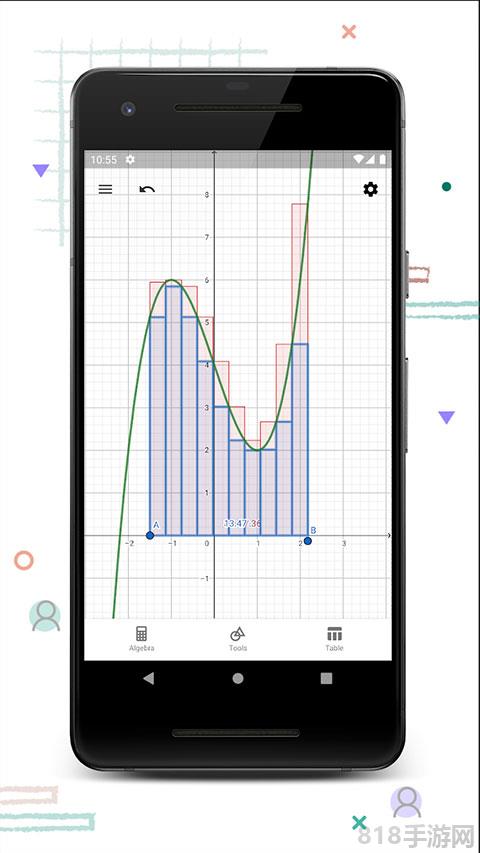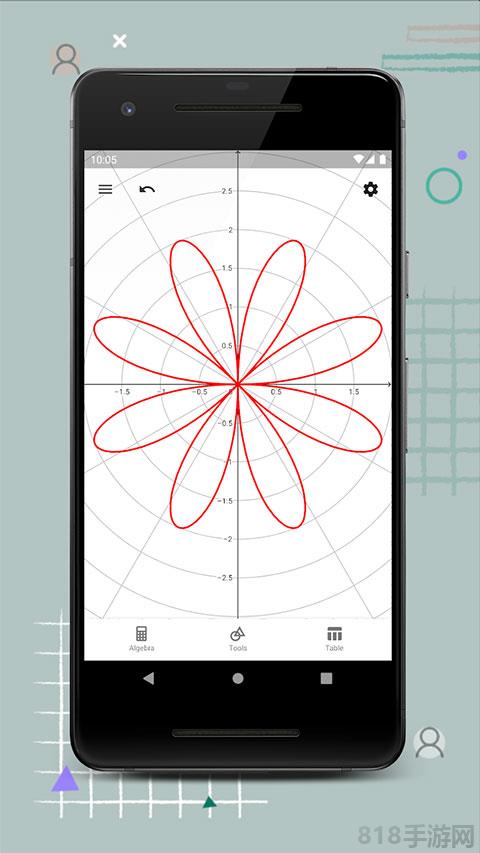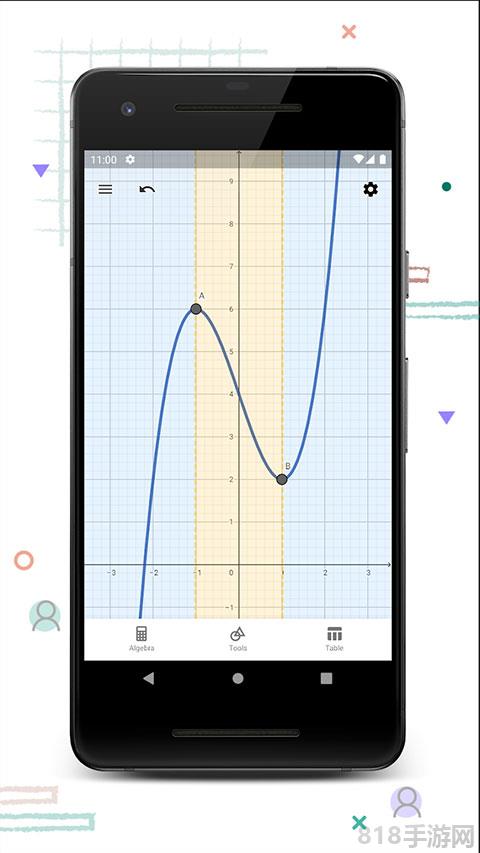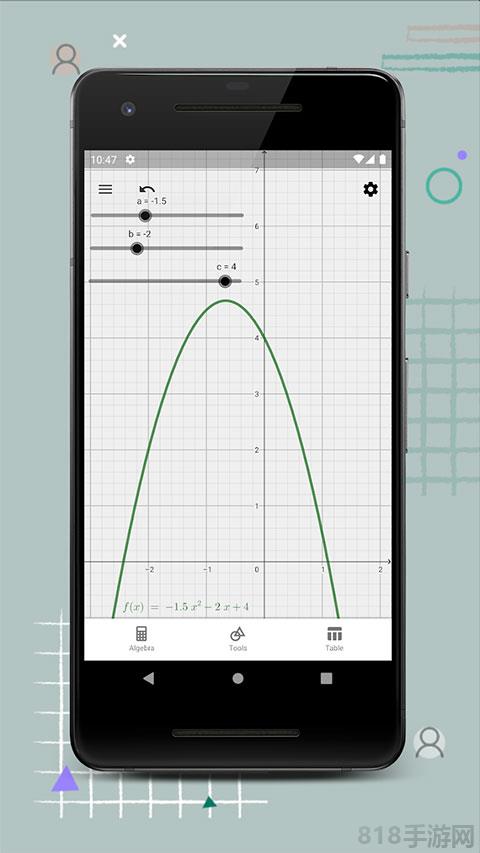軟件截圖
軟件截圖
 軟件介紹
軟件介紹
Geogebra圖形計(jì)算器,不僅是一款工具軟件,更是數(shù)學(xué)學(xué)習(xí)的得力助手。它集結(jié)了幾何、代數(shù)和計(jì)算等數(shù)學(xué)領(lǐng)域的精華,通過直觀的圖形展示和動態(tài)的操作體驗(yàn),將抽象的數(shù)學(xué)概念變得生動易懂。無論是創(chuàng)建幾何圖形、求解方程,還是繪制函數(shù)圖像,Geogebra都能輕松應(yīng)對。這款軟件不僅提升了數(shù)學(xué)學(xué)習(xí)的趣味性,更讓復(fù)雜的概念變得觸手可及。
geogebra圖形計(jì)算器簡介
優(yōu)點(diǎn):
GeoGebra和網(wǎng)絡(luò)畫板作為近年來的后起之秀很好地繼承了幾何畫板的優(yōu)點(diǎn),同時(shí)在函數(shù)、3D繪圖上也有優(yōu)秀表現(xiàn)。
在概率統(tǒng)計(jì)方面比起網(wǎng)絡(luò)畫板GeoGebra比較出色。
GeoGebra可以完全免費(fèi)下載使用。
GeoGebra 支持?jǐn)?shù)十種語言,支持多平臺,獲得多項(xiàng)國際性大獎(jiǎng)。功能非常強(qiáng)大,比如在統(tǒng)計(jì)方面的應(yīng)用是幾何畫板所無法比擬的,另外,還具有強(qiáng)大的命令和函數(shù)等功能,絕對是廣大數(shù)學(xué)教師不可多得的教學(xué)輔助軟件。
缺點(diǎn):
geogebra5.0.518.0版本經(jīng)常閃退,無法使用,功能有嚴(yán)重缺陷,為此小編帶來的是升級版本,修復(fù)了舊版本的各種問題,現(xiàn)在功能完善,可流暢使用。
geogebra圖形計(jì)算器教程
一、繪圖區(qū)基礎(chǔ)設(shè)置
1、在繪圖區(qū)單擊鼠標(biāo)右鍵可對繪圖區(qū)進(jìn)行設(shè)置,如:是否顯示坐標(biāo)軸、是否顯示網(wǎng)格、是否顯示導(dǎo)航欄(作圖步驟導(dǎo)航欄)、軸與軸比例以及窗口顯示比例等。
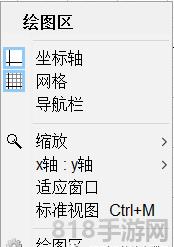
2、需要注意的是,該菜單欄只包含了常用的設(shè)置選項(xiàng),如需要更具體的設(shè)置,可單擊該菜單欄最后的“繪圖區(qū)”,即可對繪圖區(qū)進(jìn)行更加詳細(xì)的設(shè)置。
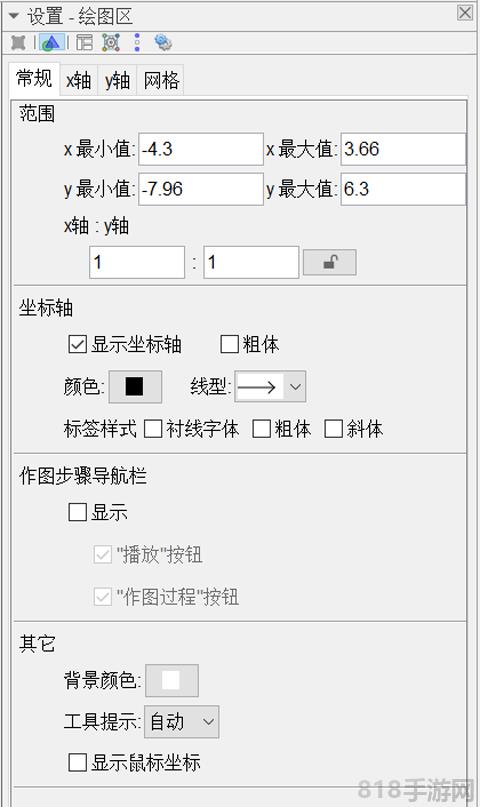
3、該設(shè)置區(qū)可對繪圖區(qū)進(jìn)行詳細(xì)的設(shè)置,如:軸與軸的顯示范圍、坐標(biāo)軸的顏色和線型、坐標(biāo)軸標(biāo)簽的字體以及繪圖區(qū)背景顏色等。
二、幾何元素的繪制
1、 線
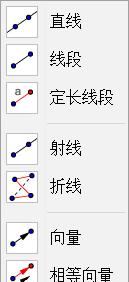
直線:在工具欄中選定“直線”選項(xiàng),之后在繪圖區(qū)選定直線上的兩點(diǎn),即可創(chuàng)建一條直線,且在代數(shù)區(qū)會出現(xiàn)選定點(diǎn)的坐標(biāo)以及該直線的表達(dá)式。
線段:在工具欄中選定“線段”選項(xiàng),之后在繪圖區(qū)選定線段的左右端點(diǎn),即可創(chuàng)建一條線段,且在代數(shù)區(qū)會出現(xiàn)左右端點(diǎn)的坐標(biāo)以及該線段的長度。
定長線段:在工具欄中選定“定長線段”選項(xiàng),之后在繪圖區(qū)選定線段的某一端點(diǎn),再輸入線段的長度,即可得到一條定長線段。
定長線段適用于繪制長度確定,但長度不為整數(shù)的線段。例如,繪制一條長度為的線段,使用普通的“線段”選項(xiàng)則很難得到理想長度的線段,但使用“定長線段”選項(xiàng)可以直接輸入線段長度。
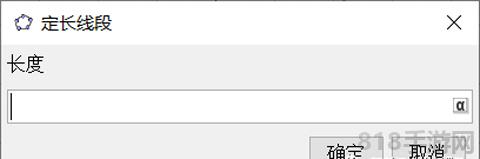
需要注意的是,定長線段輸入的長度可以是定值,也可以是變量。輸入的長度為變量時(shí),單擊輸入長度窗口右側(cè)的“”按鈕,選取變量名稱即可。
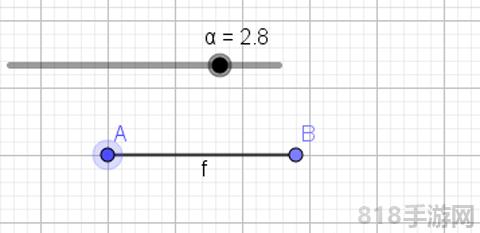
2、之后可拉動左上角對應(yīng)變量的滑動條改變變量取值,則定長線段也隨之改變。
射線:在工具欄中選定“射線”選項(xiàng),之后在繪圖區(qū)選定射線的端點(diǎn)及射線上的一點(diǎn),即可創(chuàng)建一條射線。
折線:在工具欄中選定“折線”選項(xiàng),之后在繪圖區(qū)依次選定折線的所有頂點(diǎn),當(dāng)所有頂點(diǎn)選擇完畢后,點(diǎn)擊第一個(gè)頂點(diǎn),即可創(chuàng)建所需折線。
直線:在工具欄中選定“直線”選項(xiàng),之后在繪圖區(qū)選定直線上的兩點(diǎn),即可創(chuàng)建一條直線,且在代數(shù)區(qū)會出現(xiàn)選定點(diǎn)的坐標(biāo)以及該直線的表達(dá)式。
向量:在工具欄中選定“向量”選項(xiàng),之后在繪圖區(qū)選定向量的起點(diǎn)和終點(diǎn),即可創(chuàng)建向量。
相等向量:如需創(chuàng)建與已知向量相等的向量,則可在工具欄中選定“相等向量”選項(xiàng),選定向量起點(diǎn),之后選取目標(biāo)向量,即可得到與目標(biāo)向量相等的向量。
需要注意的是,在選取起點(diǎn)時(shí),需選定繪圖區(qū)已存在的點(diǎn)(可用描點(diǎn)工具先確定點(diǎn)),否則起點(diǎn)無法選定。
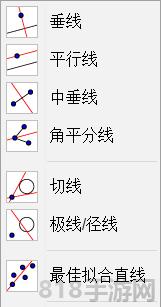
在幾何學(xué)中,經(jīng)常會用到角平分線,平行線,中垂線等,這些線在Geogebra中很容易畫出。
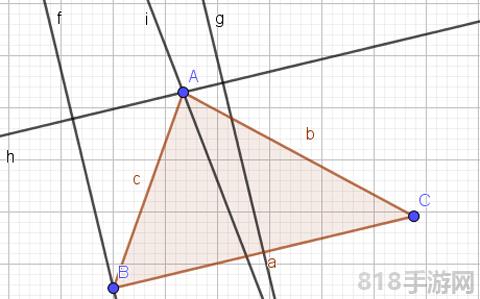
3、上圖中直線為線段的平行線,直線為線段的經(jīng)過點(diǎn)的垂線,直線為線段的中垂線,直線為的角平分線。
垂線:在工具欄中選定“垂線”選項(xiàng),之后選擇要垂直的線和垂線經(jīng)過的點(diǎn),即可得到目標(biāo)線的垂線,且在代數(shù)區(qū)會出現(xiàn)垂線的函數(shù)表達(dá)式。
平行線:在工具欄中選定“平行線”選項(xiàng),之后選擇要平行的線和平行線經(jīng)過的點(diǎn),即可得到目標(biāo)線的平行線,且在代數(shù)區(qū)會出現(xiàn)平行線的函數(shù)表達(dá)式。
中垂線:在工具欄中選定“中垂線”選項(xiàng),之后選擇兩個(gè)點(diǎn)或者一條線段,即可生成中垂線,且在代數(shù)區(qū)會出現(xiàn)中垂線的函數(shù)表達(dá)式。
角平分線:在工具欄中選定“角平分線”選項(xiàng),之后選擇三個(gè)點(diǎn)或者兩條線,即可生成角平分線,且在代數(shù)區(qū)會出現(xiàn)角平分線的函數(shù)表達(dá)式。
在統(tǒng)計(jì)學(xué)中,我們經(jīng)常會用直線擬合一組數(shù)據(jù)點(diǎn),并計(jì)算最優(yōu)擬合直線的方程。直線擬合這一操作在Geogebra中也可以實(shí)現(xiàn)。
首先,輸入數(shù)據(jù)點(diǎn)的坐標(biāo),之后在工具欄選定“最佳擬合直線”選項(xiàng),在繪圖區(qū)中框選數(shù)據(jù)點(diǎn),即可得到最佳擬合直線,并且在代數(shù)區(qū)會顯示最佳擬合直線的函數(shù)表達(dá)式。
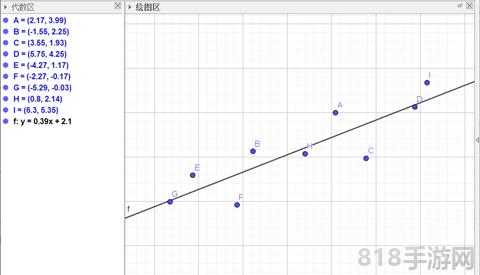
上圖中,直線即為這組數(shù)據(jù)點(diǎn)的最佳擬合直線,且在代數(shù)區(qū)可看到直線的函數(shù)表達(dá)式。
geogebra軟件如何設(shè)條件
1、進(jìn)入geogebra圖形計(jì)算器的主界面,如下圖所示。
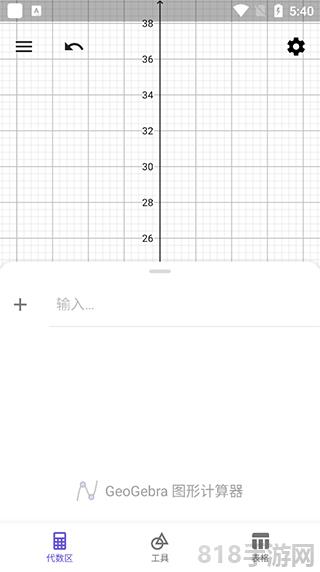
2、用戶點(diǎn)擊菜單欄,在呼出的選項(xiàng)中選擇【新建】即可進(jìn)行新建。
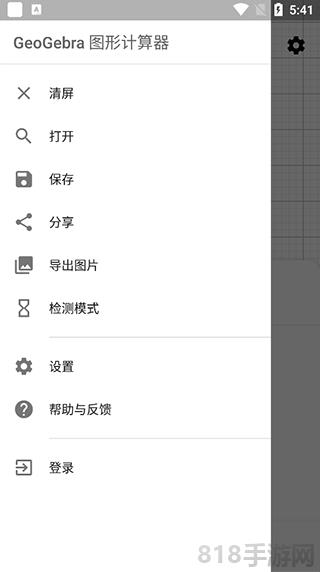
3、工具欄,在工具欄中提供了基本工具、編輯、媒體、度量等多種工具類型,用戶可以根據(jù)需求進(jìn)行選擇。
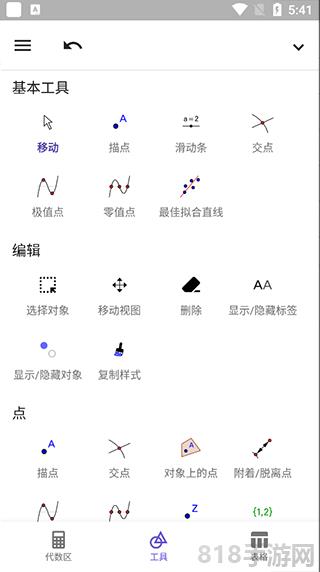
4、表格,用戶可以直接為函數(shù)創(chuàng)建數(shù)值表,便于用戶的繪制。
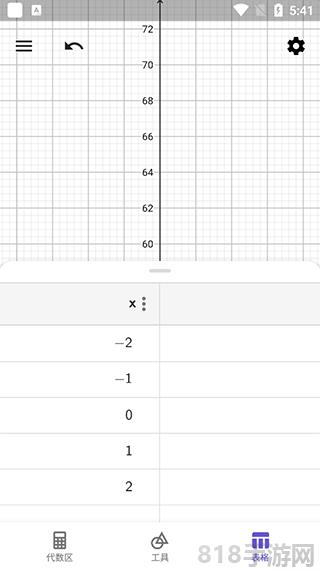
5、在繪圖區(qū)用戶可以先顯示坐標(biāo)軸、顯示網(wǎng)格、吸附網(wǎng)格等功能,用戶能夠更好的繪制圖像。
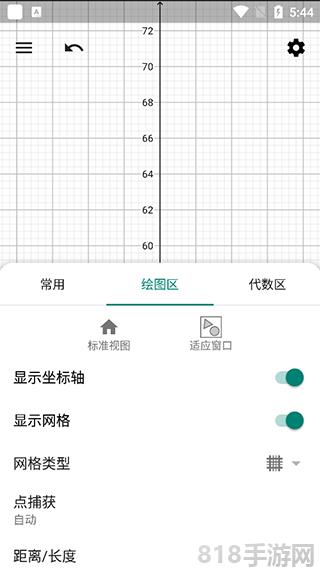
6、在繪圖選項(xiàng)下點(diǎn)擊【設(shè)置】,可以對常用、X軸、Y軸、網(wǎng)格參數(shù)進(jìn)行全面的設(shè)置。
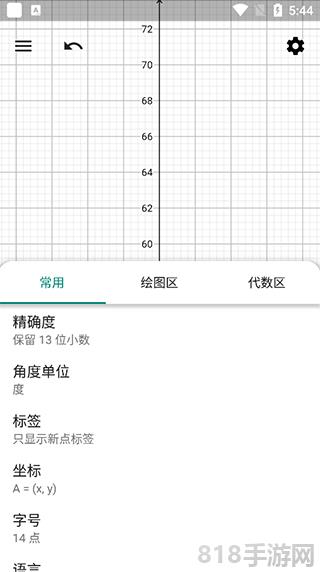
7、代數(shù)設(shè)置,用戶可以設(shè)置顯示、分類方式、代數(shù)描述、坐標(biāo)、角度單位等參數(shù)。
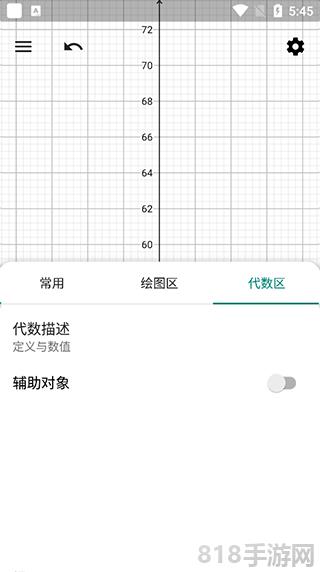
geogebra軟件可以處理數(shù)學(xué)中的哪類問題
1、多邊形:在工具欄中選定“多邊形”選項(xiàng),之后依次選定多邊形的各個(gè)頂點(diǎn),最后單擊第一個(gè)頂點(diǎn),即可創(chuàng)建多邊形。創(chuàng)建多邊形后,使用鼠標(biāo)右鍵點(diǎn)擊多邊形,單擊屬性可根據(jù)需要對多邊形的填充形狀、填充顏色、邊的線型等進(jìn)行詳細(xì)的設(shè)置,下圖展示了不同線型、顏色和填充的三角形。
2、圓和圓弧:在工具欄中具有多種生成圓的方式,選定“圓弧”選項(xiàng),之后依次選定圓心、起點(diǎn)和終點(diǎn),則可得到由起點(diǎn)逆時(shí)針方向畫到終點(diǎn)的半圓。
3、圓錐曲線:在工具欄中選定“雙曲線”選項(xiàng),依次選定兩個(gè)焦點(diǎn)及雙曲線上的一點(diǎn),即可創(chuàng)建雙曲線,且在代數(shù)區(qū)會出現(xiàn)焦點(diǎn)坐標(biāo)、選定雙曲線上的點(diǎn)的坐標(biāo)以及雙曲線的函數(shù)表達(dá)式。
一般圓錐曲線:在工具欄中選定“圓錐曲線”選項(xiàng),之后選定圓錐曲線要經(jīng)過的五個(gè)點(diǎn),即可創(chuàng)建圓錐曲線,且在代數(shù)區(qū)會出現(xiàn)圓錐曲線的函數(shù)表達(dá)式。
4、幾何對象的變換:如果想要得到一個(gè)圖形的軸對稱圖形,則可在工具欄中選定“軸對稱”選項(xiàng),之后選擇要做軸對稱的對象,再選擇對稱軸。對稱軸可為直線、射線或者線段。需要注意的是,改變原圖形的位置形狀等,其軸對稱圖形也會隨之改變。
geogebra圖形計(jì)算器優(yōu)勢
1、交互式的方程、坐標(biāo)、函數(shù)圖形和幾何圖形,并行聯(lián)動
2、具有圖形識別功能的徒手繪圖
3、可在程序內(nèi)搜索成千上萬的免費(fèi)學(xué)習(xí)素材,它們是由世界各地學(xué)生及教師創(chuàng)建和分享
4、豐富的幾何體屬性、顏色、線型樣式
5、內(nèi)置圓錐曲線、極線、切線、函數(shù)求導(dǎo)等模塊
6、支持通過搜索框直接輸入各種命令、函數(shù)功能
7、開放式多元化思維模式、支持在線互動(共享與交流)
8、使用容易、功能強(qiáng)大的圖形計(jì)算器
9、動態(tài)幾何構(gòu)圖
10、支持動態(tài)性文本即文本隨圖形變化而變化
11、支持在工具列上DIY繪圖工具(自訂工具)功能
12、保存并分享你的結(jié)果
更新日志
v5.2.826.0版本
小錯(cuò)誤的修復(fù)和改進(jìn)。
v5.0.793.0版本
新建"表視圖" - 由函數(shù)輕松創(chuàng)建數(shù)值表
程序內(nèi)部運(yùn)行的若干改進(jìn)
 更多版本
更多版本
- 查看詳情 geogebra幾何畫板手機(jī)版 102.42M | v5.2.826.0
- 查看詳情 geogebra最新版 102.42M | v5.2.826.0
- 查看詳情 geogebra科學(xué)計(jì)算器 102.42M | v5.2.826.0
- 查看詳情 GeoGebra安卓版 102.42M | v5.2.826.0
 應(yīng)用信息
應(yīng)用信息
- 應(yīng)用:科學(xué)計(jì)算器
- 類型:教育學(xué)習(xí)
- 大小:102.42M
- 版本:v5.2.826.0
- 廠商:geogebra
- 更新:2025-05-15
- 包名:org.geogebra.android
- MD5:7146F276E4BAF24E92063BFA6AA83A56
 相關(guān)教程
相關(guān)教程
-

?免費(fèi)的二次元?jiǎng)勇诩坅pp哪個(gè)好?超好看的二次元?jiǎng)勇诩坅pp有哪些推薦呢?隨著二次元文化的盛行,越來越多的年輕人喜歡使用二次元?jiǎng)勇诩垇硌b點(diǎn)自己的手機(jī)屏幕。而面對眾多免費(fèi)的二次元?jiǎng)勇诩圓P...
應(yīng)用:閱讀全文
-

?免費(fèi)的美顏相機(jī)軟件有哪些?十大免費(fèi)的美顏相機(jī)軟件有哪些推薦呢?現(xiàn)在,人們對美的追求越來越注重。美顏相機(jī)軟件不僅能幫助我們提升自己的顏值,還能幫助我們輕松捕捉美好時(shí)刻。那么,哪些美顏相機(jī)軟件...
應(yīng)用:閱讀全文
-

?現(xiàn)如今,視頻已成為我們?nèi)粘I畹闹匾M成部分。不論是要分享給朋友的生活片段,還是制作專業(yè)的宣傳視頻,一款好的視頻剪輯app都能讓你的作品更加出彩。那么,哪些視頻剪輯app是值得下載的呢?今天,小編...
應(yīng)用:閱讀全文
-
十大好玩不充值的聊天交友a(bǔ)pp推薦 06-30
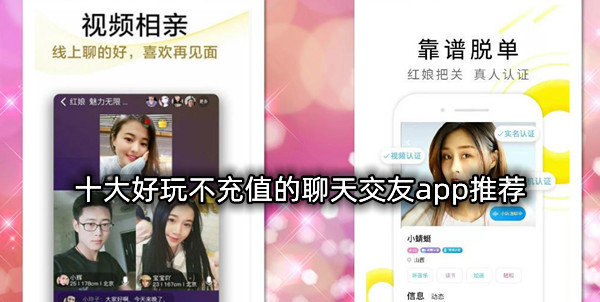
? 不充值的聊天交友a(bǔ)pp有哪些?直播交友是人們業(yè)余生活最有趣的調(diào)劑品,深受年輕人的喜愛,但是大部分的交友軟件都是需要收費(fèi)的,有的要開通會員,有的要充值后才能繼續(xù)聊天,很多網(wǎng)友直呼傷不起,本期小編...
應(yīng)用:閱讀全文
-

?你是否厭倦了付費(fèi)閱讀,想找一處可以免費(fèi)暢讀各類小說的地方?別擔(dān)心,本文小編將為您推薦幾款能看各種小說且免費(fèi)的軟件,如樂讀小說、讀鴨小說、4Read小說等。在這些軟件中你幾乎可以找到任何題材的小...
應(yīng)用:閱讀全文
 熱門專輯
熱門專輯

手機(jī)英語翻譯軟件哪個(gè)好用?出國辦公達(dá)人們常用的翻譯軟件是什么?在我們的日常生活中,總會遇到自己不熟悉的語言,所以嗖搜軟件園小編今天為大家推薦各種語言版本翻譯軟件的下載大全,在里面包括了谷歌翻譯軟件、有道翻譯軟件、語言翻譯軟件、俄語翻譯軟件、泰語翻譯軟件、論文翻譯軟件、出國旅游翻譯軟件等好用的翻譯軟件,有需要的用戶趕緊來下載安裝吧!...
 分類排行
分類排行
-
 有據(jù)升學(xué)app
有據(jù)升學(xué)app教育學(xué)習(xí)丨41.52MB
-
 PTE猩際app
PTE猩際app教育學(xué)習(xí)丨37.38M
-
 時(shí)事政治題庫
時(shí)事政治題庫教育學(xué)習(xí)丨23.2M
-
 古詩文網(wǎng)
古詩文網(wǎng)教育學(xué)習(xí)丨42.01M
-
 興國在線
興國在線教育學(xué)習(xí)丨189.42M
-
 鯉魚輔導(dǎo)app
鯉魚輔導(dǎo)app教育學(xué)習(xí)丨122.4M
-
 習(xí)習(xí)向上
習(xí)習(xí)向上教育學(xué)習(xí)丨44.16M
-
 醫(yī)庫
醫(yī)庫教育學(xué)習(xí)丨119.7M
 找軟件
找軟件
 最新入庫
最新入庫
-
 快對作業(yè)app
快對作業(yè)app08-21丨66.7M
-
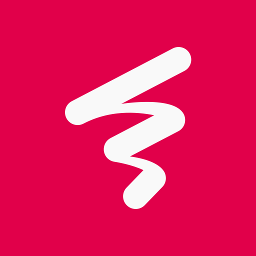 Finger-吉他唱歌鋼琴教學(xué)
Finger-吉他唱歌鋼琴教學(xué)08-13丨110.5M
-
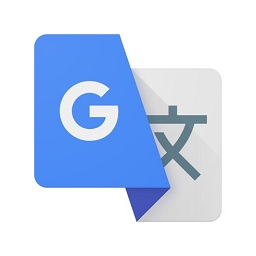 Google Translate APP(谷歌翻譯)
Google Translate APP(谷歌翻譯)08-13丨42.9M
-
 意大利語翻譯
意大利語翻譯08-13丨19.2M
-
 17作業(yè)網(wǎng)app下載(一起作業(yè))
17作業(yè)網(wǎng)app下載(一起作業(yè))08-13丨103.8M
-
 象形字典在線查字app
象形字典在線查字app08-12丨17.4M
 熱門資訊
熱門資訊
 最新文章
最新文章
-
最新文章 08-29
《絕區(qū)零》2.1前瞻一覽 -
最新文章 08-29
《絕區(qū)零》浮波柚葉屬性介紹 -
最新文章 08-29
《絕區(qū)零》浮波柚葉抽取價(jià)值解析 -
最新文章 08-28
絕區(qū)零吃遍度假村挑戰(zhàn)成就攻略 -
最新文章 08-28
絕區(qū)零星見雅怎么培養(yǎng) 星見雅玩法攻略介紹
 818手游網(wǎng)
818手游網(wǎng)